Als u een schijf formatteert, wordt alles erop gewist. Het is een van de eenvoudigste manieren om een schijf opnieuw in te stellen en de inhoud ervan te verwijderen. Na een formattering krijgt u een schijf die klaar is om bestanden op te slaan of om een besturingssysteem uit te voeren dat vrij is van alle eerdere bestanden of instellingen die erop zijn toegepast.
Met formatteren zijn er enkele uitzonderingen, bv. formatteren verwijdert de codering van een schijf niet, maar als u denkt dat uw schijf is geïnfecteerd met een virus en niet meer te repareren is, is formatteren de nucleaire optie. U zult nog steeds weglopen met een schijf die bestanden kan opslaan/opslaan.

Een schijf formatteren op Windows 10
Op Windows 10 kunt u een schijf formatteren vanuit Verkenner, het hulpprogramma Schijfbeheer dat een GUI biedt voor het formatteren van stations, en het hulpprogramma Diskpart, een opdrachtregelprogramma.
Alle tools hebben dezelfde opmaakopties en beperkingen. Een belangrijke beperking van deze hulpprogramma's is dat u de Windows-schijf niet kunt formatteren terwijl u zich op uw bureaublad bevindt.
Dat wil niet zeggen dat u de Windows-schijf niet kunt formatteren. Dat kan, maar het proces zal anders zijn en u kunt alleen de Diskpart-tool gebruiken om het te doen.
Toegang tot Diskpart-tool - Windows 10
Als u een niet-Windows-schijf formatteert, dat wil zeggen een schijf waarop Windows niet is geïnstalleerd, kunt u toegang krijgen tot de Diskpart-tool door deze stappen te volgen.
- Open de opdrachtprompt met beheerdersrechten.
- Voer de volgende opdracht uit.
schijfpart
- De Diskpart-tool wordt geladen.
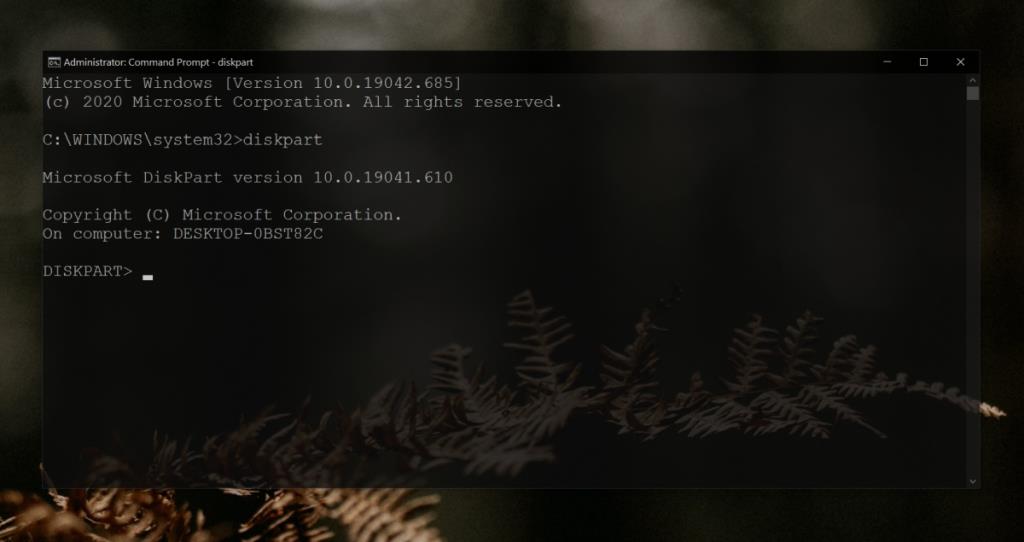
Toegang tot Diskpart - Buiten Windows 10
Toegang tot de Diskpart-tool van buiten Windows 10 is enigszins gecompliceerd. U moet een installatieschijf voor Windows 10 maken. U hoeft geen licentie te kopen, maar u moet wel het besturingssysteem downloaden.
- Ga naar Microsoft en download de tool voor het maken van media.
- Gebruik de tool om Windows 10 te downloaden en op een USB-station te branden.
- Zet uw computer uit.
- Sluit het USB-station aan.
- Zet de computer aan en start op vanaf het USB-station.
- Voer de installatie van Windows 10 in en selecteer de reparatieoptie.
- U zult een heleboel hulpmiddelen zien om het systeem te repareren.
- Selecteer Opdrachtprompt.
- Voer
Diskpart in de opdrachtprompt in om de tool te activeren.
Een schijf formatteren – Verkenner
Voor een niet-Windows 10-schijf kunt u Verkenner gebruiken om deze te formatteren. Het is gemakkelijker dan door de Diskpart-tool te gaan.
- Bestandsverkenner openen .
- Klik met de rechtermuisknop op de schijf.
- Selecteer Formaat.
- Schakel Snel formatteren uit.
- Wijzig het bestandssysteem indien nodig.
- Klik op Begin.
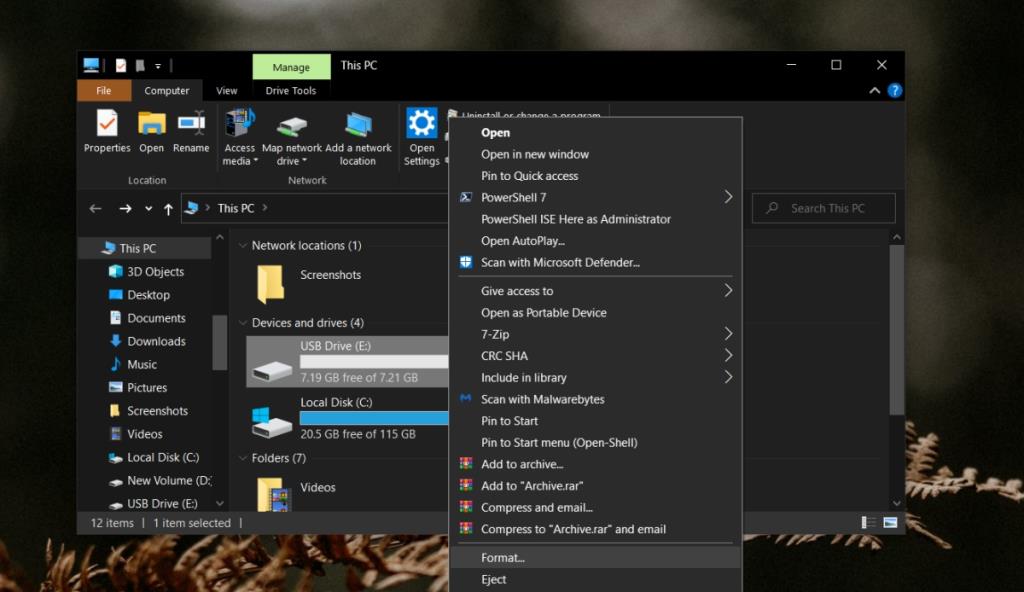
Een schijf formatteren – Diskpart
Het proces voor het formatteren van een Windows- of niet-Windows-schijf met Diskpart is hetzelfde. Het enige dat ertoe doet, is hoe u toegang krijgt tot de Diskpart-tool.
- Open de opdrachtprompt met beheerdersrechten en voer de
Diskpartopdracht uit.
- Maak een lijst van alle aangesloten schijven met deze opdracht:
list disk.
- Selecteer de schijf met de schijf die u wilt formatteren:
select disk no.
- Verwijder alle gegevens op de schijf met dit commando:
clean.
- Voer deze opdracht uit om een primaire partitie te maken :
create partition primary.
- Formatteer de schijf met dit commando:
format fs=ntfs.
- Volg stappen 1-3 om een partitie op een schijf te formatteren.
- Voer deze opdracht uit om de partities weer te geven:
list volume .
- Selecteer het volume dat u wilt formatteren:
select volume no.
- Formatteer het volume met deze opdracht:
format fs=ntfs.
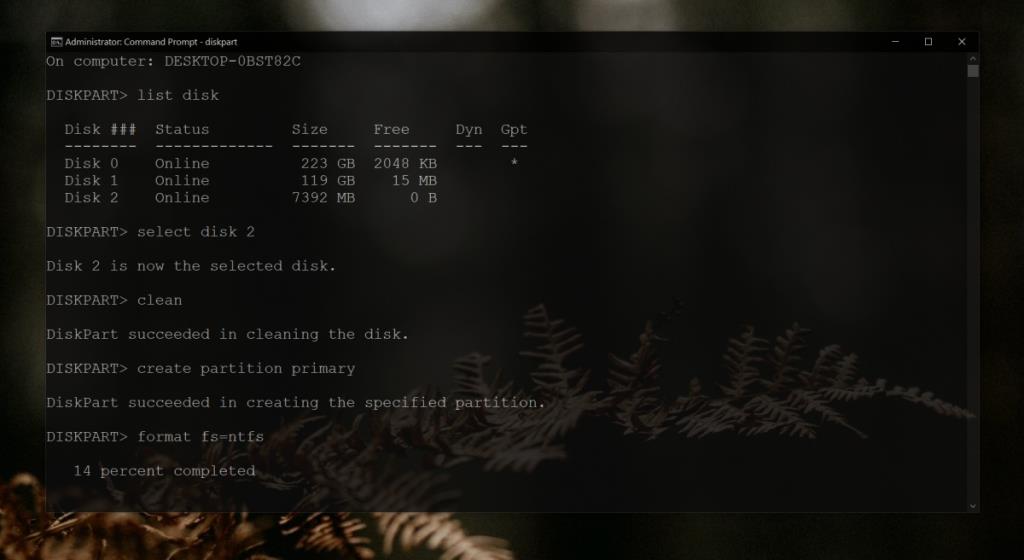
Gevolgtrekking
Gebruik Diskpart alleen als u een Windows-schijf probeert te formatteren. File Explorer werkt net zo goed als de Diskpart-tool, maar u hoeft als gebruiker minder selecties te maken. Er is veel minder kans op het selecteren van de verkeerde schijf of partitie voor het formatteren.


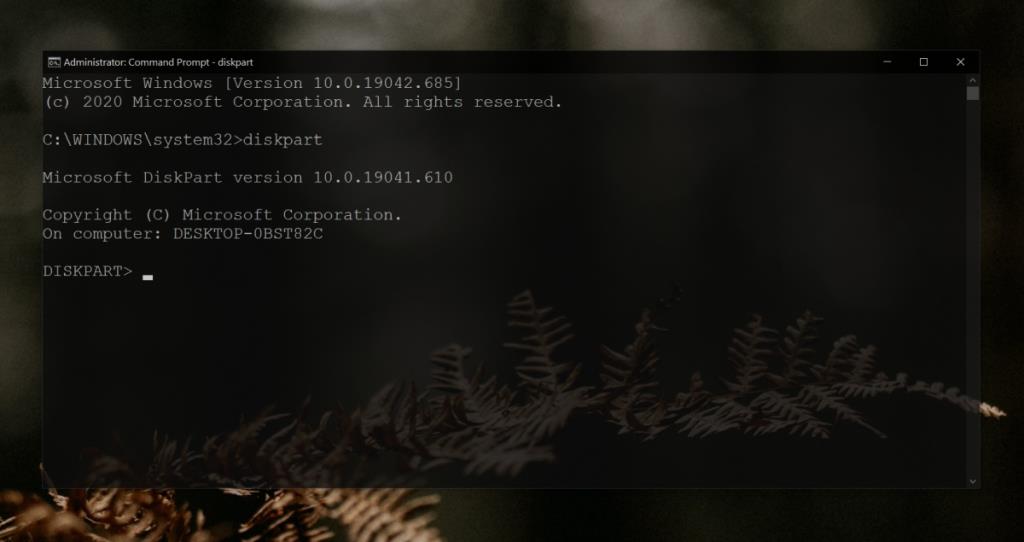
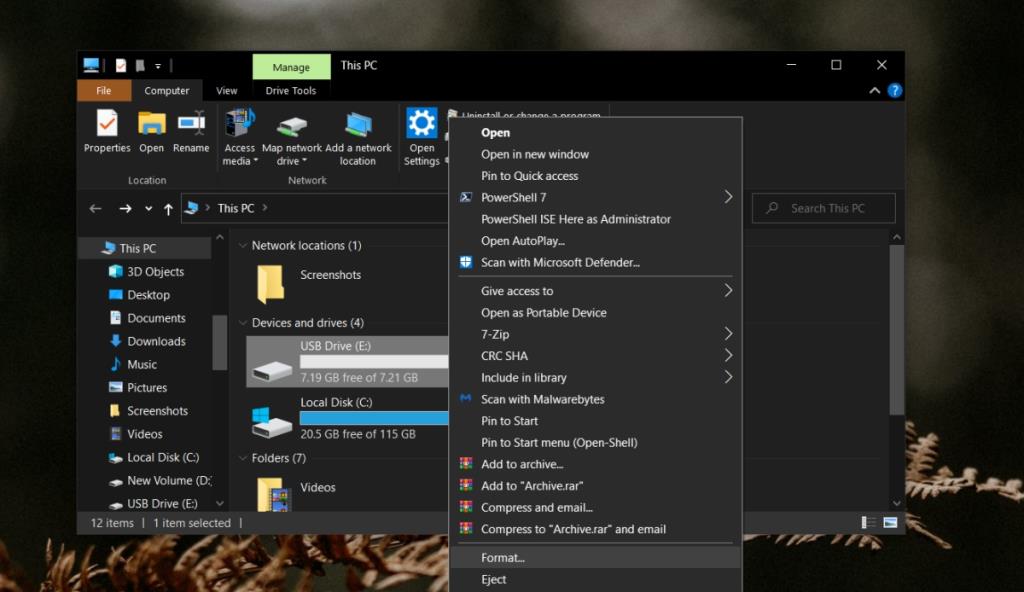
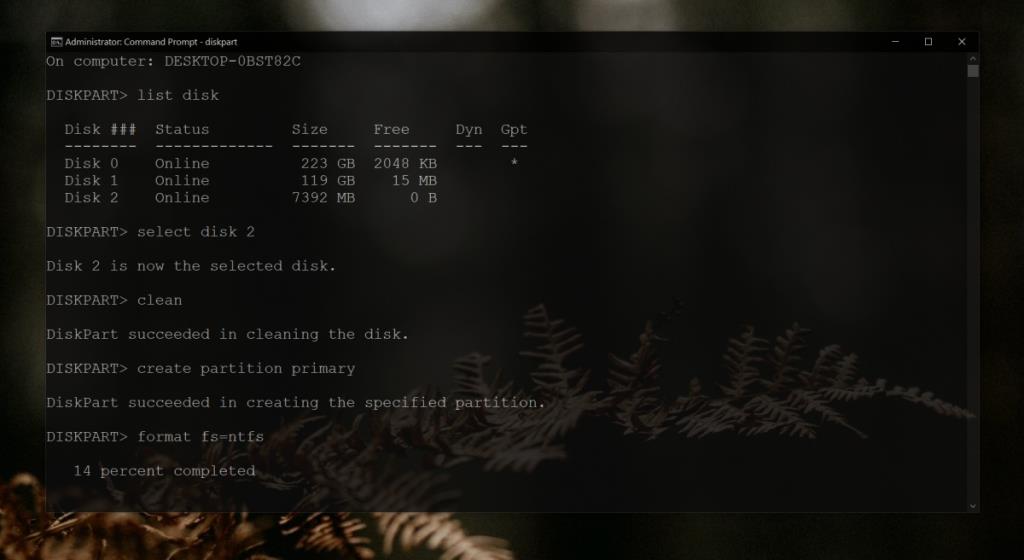

![Microfoon inschakelen op Windows 10 [OPGELOST] Microfoon inschakelen op Windows 10 [OPGELOST]](https://tips.webtech360.com/resources8/images2m/image-7192-1221163528138.jpg)






